Файл: Правила выполнения и проведения лабораторных работ 5 Критерии оценки лабораторных работ 5.docx
ВУЗ: Не указан
Категория: Не указан
Дисциплина: Не указана
Добавлен: 03.02.2024
Просмотров: 3705
Скачиваний: 3
СОДЕРЖАНИЕ
V. ТЕМАТИКА ЛАБОРАТОРНЫХ РАБОТ И ЗАДАНИЯ К НИМ
Часть 1: Создание сети и настройка базовых параметров устройств
Часть 2: Настройка сетей VLAN, native VLAN и транковых каналов
Часть 3: Настройка корневого моста и проверка сходимости PVST+
Часть 4: Настройка Rapid PVST+, PortFast, BPDU Guard и проверка сходимости
Часть 1: Создание сети и настройка базовых параметров устройств
Часть 2: Настройка сетей VLAN, native VLAN и транковых каналов
Часть 3: Настройка корневого моста и проверка сходимости PVST+
Часть 4: Настройка Rapid PVST+, PortFast, BPDU Guard и проверка сходимости
Часть 1: Построение сети и проверка соединения
Часть 2: Настройка обеспечения избыточности на первом хопе с помощью HSRP
________________________________________________
________________________________________________
Часть 3: Настройка обеспечения избыточности на первом хопе с помощью GLBP
________________________________________________
________________________________________________
Сводная таблица интерфейсов маршрутизаторов
Часть 1: Создание сети и настройка основных параметров устройства
Часть 2: Определение корневого моста
Часть 3: Наблюдение за процессом выбора протоколом STP порта, исходя из стоимости портов
S1(config)# interface f0/2 S1(config-if)# spanning-tree cost 18
S1(config)# interface f0/2 S1(config-if)# no spanning-tree cost 18
Часть 4: Наблюдение за процессом выбора протоколом STP порта, исходя из приоритета портов
Часть 1: Построение сети и проверка связи
Часть 2: Настройка обеспечения избыточности на первом хопе с помощью VRRP
Часть 1: Настройка протокола LACP
Часть 1: Построение сети и загрузка конфигураций устройств
Часть 1: Настройка основных параметров коммутатора
Часть 2: Настройка протокола PAgP
Часть 3: Настройка протокола LACP
Настройки маршрутизатора Linksys
Часть 1: Настройка основных параметров маршрутизатора Linksys EA Series
Часть 2: Защита беспроводной сети
Часть 3: Изучение дополнительных функций на маршрутизаторе Lynksys серии EA
Часть 4: Подключение клиента беспроводной сети
Часть 1: Построение сети и настройка базовых параметров устройства
Часть 2: Настройка и проверка маршрутизации OSPF
Часть 3: Изменение значения ID маршрутизатора
Часть 4: Настройка пассивных интерфейсов OSPF
Часть 5: Изменение метрик OSPF
Часть 1: Создание сети и настройка базовых параметров устройств
Часть 2: Настройка и проверка маршрутизации OSPF
Часть 3: Изменение метрик OSPF
R1# show ip ospf interface brief
R1# show ip ospf interface brief
R1# show ip ospf interface brief
R1# show ip ospf interface brief
Часть 4: Настройка и распространение статического маршрута по умолчанию
R2(config)# router ospf 1 R2(config-router)# default-information originate
Часть 5: Настройка аутентификации на базе протокола OSPF
R1(config-if)# ip ospf authentication message-digest
R2# show ip ospf interface s0/0/0
R1(config)# interface s0/0/1 R1(config-if)# ip ospf message-digest-key 1 md5 MD5KEY
R3(config-if)# ip ospf message-digest-key 1 md5 MD5KEY
R2(config)# router ospf 1 R2(config-router)# area 0 authentication message-digest
Сводная таблица интерфейсов маршрутизаторов
Часть 1: Построение сети и загрузка конфигураций устройств
Часть 2: Поиск и устранение неполадок подключения уровня 3
Часть 3: Поиск и устранение неполадок в работе OSPFv2
Часть 4: Поиск и устранение неполадок в работе OSPFv3
Сводная таблица интерфейсов маршрутизаторов
Часть 1: Построение сети и загрузка конфигураций устройств
Часть 2: Поиск и устранение неполадок в работе OSPF
Сводная таблица интерфейсов маршрутизаторов
Часть 1: Создание сети и настройка базовых параметров устройств
Часть 2: Настройка сети OSPFv2 для нескольких областей
Часть 3: Настройка межобластных суммарных маршрутов
Сводная таблица интерфейсов маршрутизаторов
Часть 1: Создание сети и настройка базовых параметров устройств
Часть 2: Настройка маршрутизации OSPFv3 для нескольких областей
Часть 3: Настройка суммирования межобластных маршрутов
Сводная таблица интерфейсов маршрутизаторов
Часть 1: Построение сети и загрузка конфигураций устройств
Часть 2: Поиск и устранение неполадок подключения уровня 3
Часть 3: Поиск и устранение неполадок в работе OSPFv2
Часть 4: Поиск и устранение неполадок в работе OSPFv3
Сводная таблица интерфейсов маршрутизаторов
Часть 1: Базовая настройка устройств
Часть 2: Настройка инкапсуляции PPP
Часть 3: Настройка аутентификации CHAP PPP
Сводная таблица интерфейсов маршрутизаторов
Часть 1: Построение сети и загрузка настроек устройств
Часть 2: Поиск и устранение неполадок канального уровня
Часть 3: Поиск и устранение неполадок сетевого уровня
Сводная таблица интерфейсов маршрутизаторов
Часть 1: Построение сети и загрузка настроек устройств
Часть 2: Поиск и устранение неполадок на канальном уровне
Часть 3: Поиск и устранение неполадок сетевого уровня
Сводная таблица по интерфейсам маршрутизаторов
Часть 2: Настройка маршрутизатора интернет-провайдера ISP
Часть 1: Базовая настройка устройств
Часть 2: Настройка туннеля GRE
________________________________________________
________________________________________________
________________________________________________
Часть 3: Включение маршрутизации через туннель GRE
________________________________________________
________________________________________________
Сводная таблица интерфейсов маршрутизаторов
Часть 1: Базовая настройка устройств
Часть 2: Изучение инструментов мониторинга сети
Часть 3: Выберите средство мониторинга сети
Часть 1: Построение сети и базовая настройка устройств
Часть 2: Настройка диспетчера и агентов SNMP
Часть 3: Преобразование кодов OID с использованием Cisco SNMP Object Navigator
Сводная таблица интерфейсов маршрутизаторов
Часть 1: Построение сети и базовая настройка устройств
Часть 2: Настройка NetFlow на маршрутизаторе
Часть 3: Анализ NetFlow с помощью интерфейса командной строки
Часть 4: Изучение ПО сборщика данных и анализатора NetFlow
Сводная таблица интерфейсов маршрутизаторов
Часть 1: Построение сети и проверка связи
Часть 2: Настройка локальной функции SPAN и захват скопированного трафика с помощью ПО Wireshark
Сводная таблица по интерфейсам маршрутизаторов
Токопроводящие жилы, вводимые в плинты
№ Цвет первого Цвет второго провода группы провода пар в
Элементы штатной маркировки компонентов СКС
Принципы формирования маркирующих индексов
Цветовое кодирование элементов СКС
Система механической защиты и цветового кодирования "Data Safe Lock" RJ45
Часть 1: Построение сети и загрузка конфигураций устройств
Часть 2: устранение неполадок подключения уровня 3
Часть 3: устранение неполадок в работе OSPFv2
- 1 ... 55 56 57 58 59 60 61 62 63
Монтаж вилки RJ-45.
Вилка RJ-45 монтируется обжимным способом с помощью специального обжимного инструмента в соответствии с одним из стандартов Т568А или Т568В.
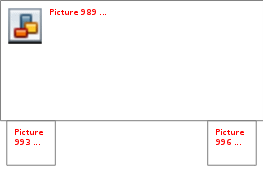
Рис.7. Стандарты подключения RJ-45.
Правила монтажа определяются типом предполагаемого соединения. Возможны два варианта:
-
Компьютер соединяется с сетевым концентратором (hub) или коммутатором (switch) используя «прямую» разводку кабеля (стандарт T568B); -
Соединение между коммутаторами или концентраторами, такие как “hub – hub”, “switch – switch”, “hub – switch” производятся с помощью кабеля с «перевернутой» разводкой (Uplink или Crossover). С одной стороны кабель разводится по стандарту T568A, а с другой по стандарту T568B.
Более подробно о порядке разделки кабеля изложено в Приложении.
-
Подключение сетевого оборудования.
Коммутаторы и концентраторы подключаются к локальной сети одинаково. Если используется несколько коммутаторов, то они объединяются между собой кабелем UTP с «перевернутой» разводкой (Т568А – Т568В). Длина кабеля должна быть не менее 0,5 м.
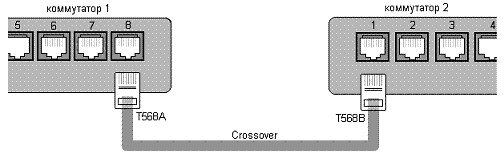
Рис.6. Соединение коммутаторов кабелем с разводкой по стандарту Т568А – Т568В
Во многих моделях коммутаторов наряду с простыми портами используется дополнительный порт “Uplink”. Он совмещен с одним из простых портов и имеет «перевернутую» разводку в соответствии со стандартом Т568А. Используя этот порт можно подключать второй коммутатор простым кабелем (Т568В – Т568В).
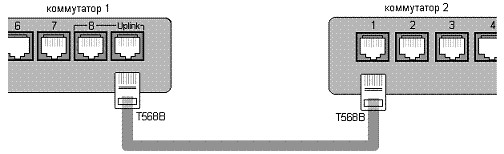
Рис.7. Использование порта “Uplink” для подключения кабеля Т568В – Т568В.
На рисунке показано применение дополнительного порта “Uplink” совмещенного с портом №8. При этом сам порт №8 должен оставаться пустым.
В современных коммутаторах реализована функция автоматического определения типа кабеля. Каждый порт коммутатора может сам определить стандарт подключенного к нему кабеля и порт сам определяет, в каком режиме ему работать. Функция автоматического определения типа кабеля значительно облегчает работу администратора сети.
Для подключения ПК к ЛВС необходимо:
-
установить сетевой адаптер, поддерживающий сетевую технологию Ethernet -
осуществить физическое подключение к сетевому оборудованию с помощью кабеля
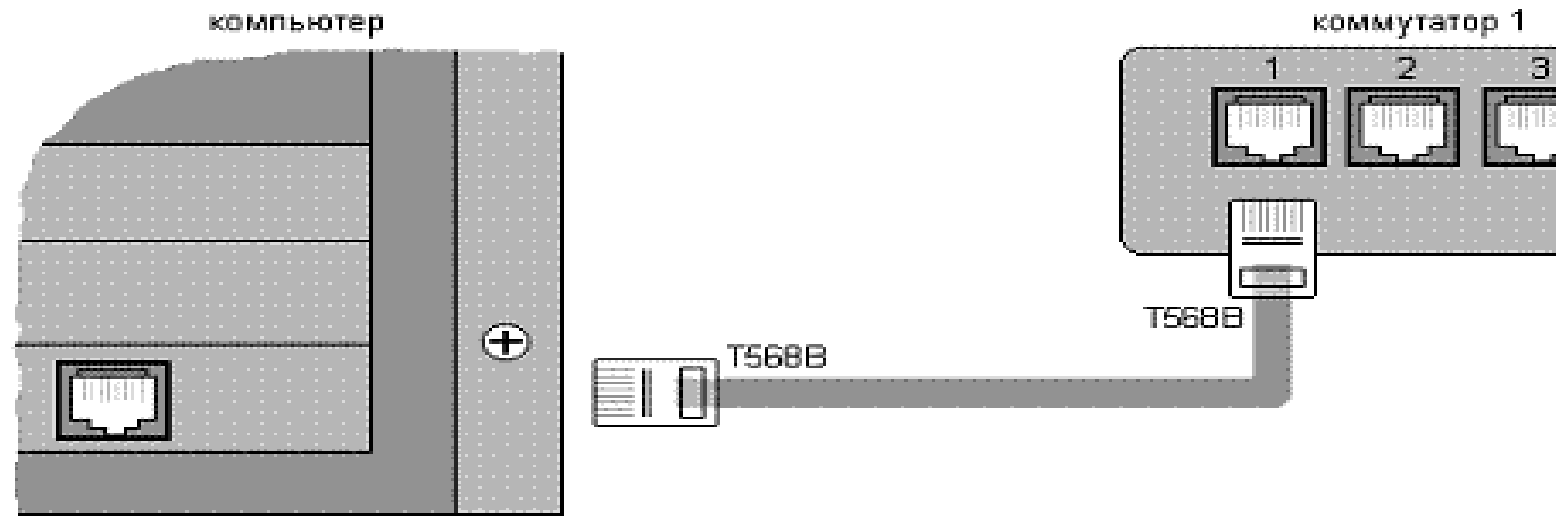
Рис.8. подключения ПК к коммутатору ЛВС кабелем Т568В – Т568В.
Для соединения двух ПК между собой с использованием только сетевых адаптеров используют кабель с «перевернутой» разводкой (Uplink или Crossover) по стандарту Т568А – Т568В.
4. Задание на лабораторную работу
-
Изучить состав и назначение основных компонентов сетевого оборудования.
Ответить на контрольные вопросы. Выяснить состав сетевых компонентов, используемых в составе лаборатории и способ их соединения в ЛВС. Изучить правила разделки и подключения кабеля типа витая пара по стандартам Т568А и Т568В.
Отчет: Физическая топология ЛВС лаборатории. Электрическая схема подключения сетевого адаптера Вашего компьютера к ЛВС.
-
Определить состав и основные характеристики оборудования и системного программного обеспечения, установленного в Вашем компьютере.
Для определения состава оборудования ПК:
Способ 1. Используйте окно «Свойства системы».
-
Откройте это окно путем ” Мой компьютер” -> ” Свойства” или нажав WIN+Break. -
Воспользуйтесь вкладками «Общие» и «Оборудование» -> «Диспетчер устройств». Способ 2. Откройте окно «Запуск программы» (WIN+R), и введите команду msinfo32.
Отчет: Перечень и основные характеристики оборудования и системного программного обеспечения для конкретного ПК.
-
Определить сетевое имя компьютера и рабочую группу, в которую он входит.
Для этого в окне «Свойство системы» воспользуйтесь вкладкой «Имя компьютера».
Отчет: Сохранить значение параметров.
-
Определить состав установленных в компьютере сетевых адаптеров и познакомиться с их основными свойствами.
Для определения состава и характеристик, установленных в ПК сетевых адаптеров воспользуйтесь оснасткой «Диспетчер устройств».
-
Откройте окно «Диспетчер устройств»:
Откройте окно «Запуск программы» (”Пуск”->”Выполнить” или WIN+R), Введите команду devmgmt.msc и нажмите ”ОК”.
-
В появившемся окне найдите узел дерева «Сетевые адаптеры» и раскройте его. -
Просмотрите все вкладки окна свойств сетевых адаптеров, уделив особое внимание вкладкам «Общие» и «Дополнительно».
Отчет: количество сетевых адаптеров, установленных в компьютере, перечень основных свойств и их значениях для конкретного сетевого адаптера, теоретическое описание каждого из этих свойств на основе технической литературы и сайтов разработчиков или поставщиков.
-
Определить MAC-адреса установленных в компьютере сетевых адаптеров и назначенные этим сетевым интерфейсам IP-адреса.
Откройте окно командной строки (”Пуск”->”Выполнить”, далее в текстовой строке ввести команду cmd и нажать Enter) и выполните команды:
-
ipconfig /all. -
getmac /v /fo list -
ping <сетевое имя компьютера>
Отчет: полный протокол выполнения этих команд с вашими пояснениями и выводами. Анализируете полученный результат, а не сами команды, подробное знакомство с которыми это предмет следующих лабораторных работ.
-
Проверить текущее состояние сетевых подключений Вашего компьютера.
В окне «Сетевые подключения» (”Пуск”->”Панель управления”->”Сетевые подключение”) для доступных вам подключений правой кнопкой мыши установите режим «Состояние».
Используйте вкладки «Общие» и «Поддержка» (плюс «Подробности») окна «Состояние…». На этих вкладках познакомьтесь со всеми выводимыми параметрами, нажимая кнопку «?» и активируя указатель мышки над интересующим параметром.
Проверьте наличие значка сетевого соединения в области уведомлений экрана вашего компьютера. При его наличии ознакомьтесь с параметрами всплывающего окне над этим значком и действием в ответ на клик мышки на этом значке.
Отчет:
результаты выполнения этого пункта задания с вашими выводами и сравнительным анализом с предыдущими заданиями.
-
При наличии сетевых подключений ПК к ЛВС определить список, доступных вам рабочих групп, список компьютеров вашей рабочей группы с их именами и IP-адресами.
Откройте окно командной строки и выполните команды:
-
net view /domain – для просмотра доступных вам рабочих групп. -
net view – для просмотра доступных вам компьютеров вашей рабочей группы. -
ping <сетевое имя компьютера вашей рабочей группы> - для всех ПК группы.
Сравните результаты с результатами просмотра «Сетевого окружения».
Отчет: полный протокол выполнения этих команд с вашими пояснениями и выводами. Анализируете полученный результат, а не сами команды, подробное знакомство с которыми это предмет следующих лабораторных работ.
-
На схему физической топологии, полученной в п.1 задания на лабораторную работу нанести логическую топологию сети с указанием рабочих групп, имен и адресов каждого компьютера сети.
Отчет: схема логической топологии сети с полной ее спецификацией, совмещенная с физической топологией.
Дополнительные сведения.
Результаты выполнения из командной строки, описанных выше команд, могут быть просмотрены не только на экране, но и перенаправлены в текстовый файл. Это файл потом может быть просмотрен, сохранен или вставлен в какой-либо документ. Например, отчет по лабораторной работе. Так, команда ping ws1 > d:\student\ping1.txt
вызовет формирование текстового файла ping1.txt с результатами работы команды ping.
Совокупность таких команд может составлять командный файл. Запуск на выполнение командного файла позволит получить один текстовый файл, содержащий результаты выполнения сразу нескольких команд. То есть получить один текстовый файл, содержащий все интересующие вас сетевые настройки конкретного компьютера.
Лабораторная работа №55: Расчет вспомогательного оборудования
Цели работы: